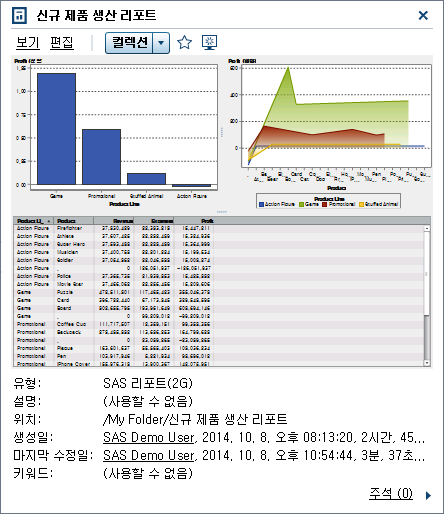홈 페이지에서 개체 정보를 사용하여 상세 정보 검색
홈 페이지에서 제공되는 개체 정보를 사용하면 개체를 클릭할 때 해당 개체에 대한 자세한 정보를 빠르게 찾을 수 있습니다. 리포트, 탐색, 스토어드 프로세스, 스토어드 프로세스 리포트, 테이블, 질의, 폴더 또는 컬렉션에
대한 설명, 선택한 개체의 위치, 생성자, 개체가 생성 및 수정된 시기, 키워드 리스트 등을 볼 수 있습니다.
역할 및 기능에 따라 개체 정보의 도구 모음에서 수행할 수 있는 작업(예: 보기, 편집 또는 열기)의 가용성이 결정됩니다. 역할 및 기능에 대한 자세한 내용은 SAS Visual Analytics: 관리 설명서를 참조하십시오.
개체 정보의 도구 모음을 사용하여 다음 작업(역할 및 기능에 따라 사용할 수 있음)을 하나 이상 수행할 수 있습니다.
-
리포트를 봅니다. 이 경우, SAS Visual Analytics Viewer(Viewer)에서 리포트가 열립니다.
-
리포트를 편집합니다. 이 경우, SAS Visual Analytics Designer(Designer)에서 리포트가 열리므로 리포트의 개체를 편집하거나 변경할 수 있습니다.
-
탐색을 엽니다. 이 경우, SAS Visual Analytics Explorer(Explorer)가 표시됩니다. 스토어드 프로세스, 스토어드 프로세스 리포트, 질의 및 폴더의 경우 열기 링크도 사용할 수 있습니다.
-
테이블에 대한 리포트를 생성합니다. 이 경우, Designer가 표시됩니다.
-
테이블에 대한 데이터를 탐색합니다. 이 경우, Explorer가 표시됩니다.
-
컬렉션을 클릭하여 기존 컬렉션을 선택하거나 새로운 컬렉션을 생성합니다. 자세한 내용은 홈 페이지에서 컬렉션 관리를 참조하십시오.
-
 을 클릭하여 즐겨찾기 리스트에 개체를 추가합니다. 별 모양 아이콘이 노란색이면 개체가 즐겨찾기 리스트에 있는 것입니다.
을 클릭하여 즐겨찾기 리스트에 개체를 추가합니다. 별 모양 아이콘이 노란색이면 개체가 즐겨찾기 리스트에 있는 것입니다.  을 클릭하면 즐겨찾기 리스트에서 개체가 제거됩니다.
을 클릭하면 즐겨찾기 리스트에서 개체가 제거됩니다.
-
 을 클릭하여 개체를 SAS Visual Analytics 시작 시 초기 화면으로 설정합니다. 아이콘이 파란색이면 개체가 초기 화면으로 설정된 것입니다.
을 클릭하여 개체를 SAS Visual Analytics 시작 시 초기 화면으로 설정합니다. 아이콘이 파란색이면 개체가 초기 화면으로 설정된 것입니다.  을 클릭하면 이 초기 화면 설정이 제거됩니다.
을 클릭하면 이 초기 화면 설정이 제거됩니다.
개체 정보에서 다음을 수행할 수도 있습니다.
-
생성일 또는 마지막 수정일 레이블 옆의 사용자 이름을 클릭하여 해당 사용자가 생성하거나 수정한 SAS 리포트, 질의, 테이블, 스토어드 프로세스 및 스토어드 프로세스 리포트를 모두 검색합니다.
-
주석을 클릭하여 주석을 추가하거나 봅니다. 주석 추가 또는 보기 기능이 있는 모든 사용자가 리포트, 탐색, 스토어드 프로세스, 스토어드 프로세스 리포트, 테이블 또는 질의에 주석을 추가할 수 있습니다. 이러한 사용자는 개체 정보 오른쪽 아래의 주석 링크를 사용하여 리포트, 탐색, 스토어드 프로세스, 스토어드 프로세스 리포트, 테이블 또는 질의에 대한 기존 주석을 볼 수 있습니다. 폴더, 즐겨찾기 그룹 또는 컬렉션에는 주석을 달 수 없습니다. 자세한 내용은 홈 페이지에서 개체에 주석 추가를 참조하십시오.